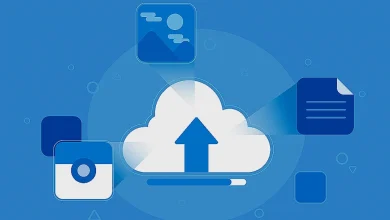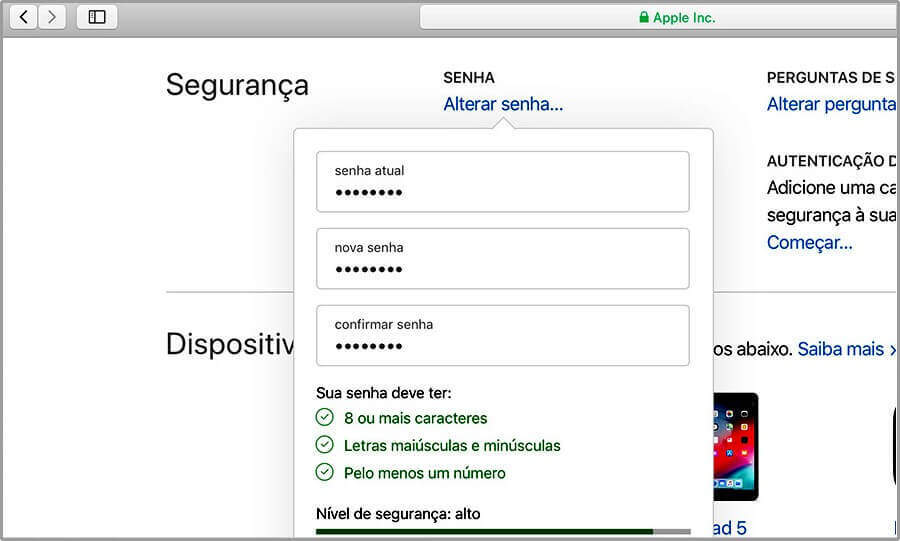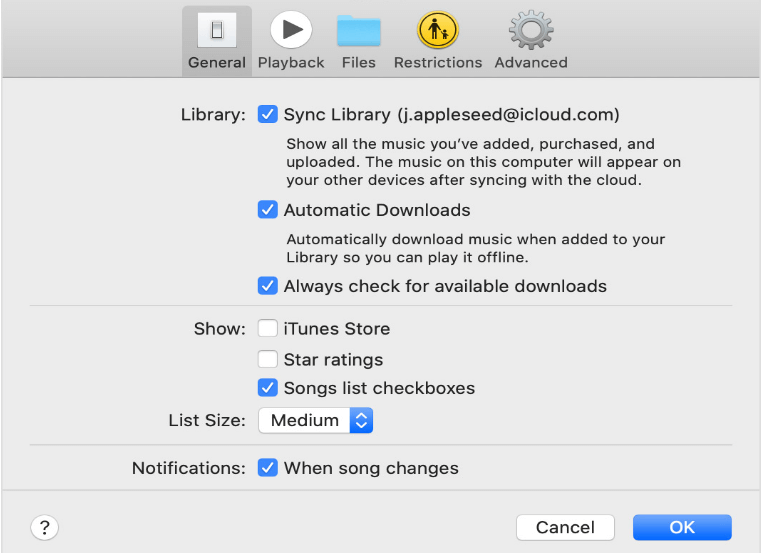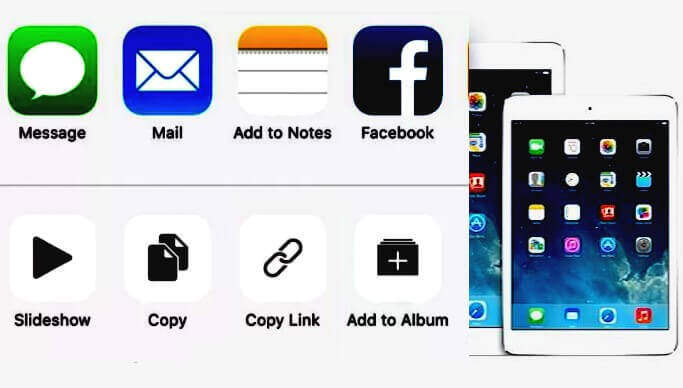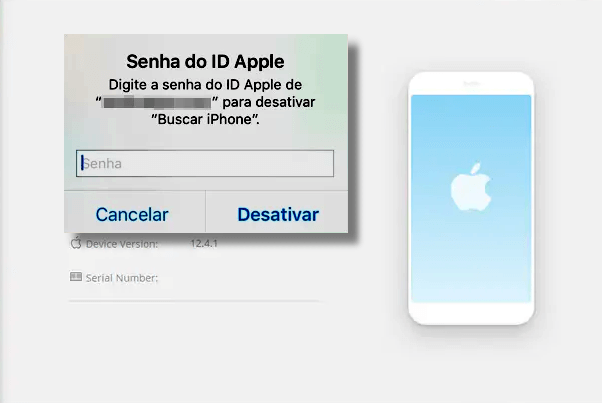Recuperar Arquivos Excluídos no iCloud Drive
Aprenda rapidamente como recuperar arquivos excluídos no iCloud Drive. Se você precisar de um arquivo que foi apagado nos últimos 30 dias, poderá recuperar em iCloud.com. E também no app do iPhone, ou no iPad, os arquivos no iOS 11, ou posterior, ou no Lixo no Mac.
Para recuperar arquivos excluídos no iCloud Drive, com iCloud.com, iPhone, ou iPad, então, siga as etapas:
Recuperar arquivos em iCloud.com
- Acesse sua conta em iCloud.com.
- Acesse o iCloud Drive.
- No canto inferior direito, clique em Apagados recentemente.
- Navegue pela lista de arquivos. selecione os arquivos que deseja recuperar.
Você também pode acessar Ajustes, depois Restaurar arquivos, para fazer a recuperação.
Após 30 dias, os arquivos são removidos de Apagados recentemente e da opção Restaurar arquivos.
Recuperar arquivos no iPhone, iPad ou iPod touch com o iOS 11 ou posterior
- Abra o App Arquivos.
- Acesse Localizações, em seguida Apagados.
- Selecione o arquivo que você deseja manter.
- Toque em Recuperar. Você começa a Recuperar Arquivos excluídos do seu iCloud Drive.
Após 30 dias, os arquivos serão automaticamente removidos da pasta Apagados.
Recuperar arquivos no Mac
- Clique no Lixo no Dock.
- Selecione o arquivo que você deseja manter.
- Arraste-o para a mesa ou outra pasta. Por exemplo: a pasta original do arquivo.
- Pronto, seu arquivo será recuperado.
Como resultado, todos os seus arquivos, incluindo fotos, foram recuperados. Portanto, faça agora o backup de todos eles e da próxima vez, pode excluir individualmente.